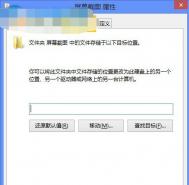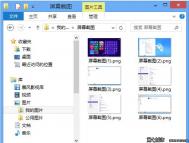让Win8自带截图工具自动保存图片到指定目录的方法
在win8系统下,很多用户都比较喜欢使用PRTSC按键来快速获取图,用户在使用PRTSC按键后,系统将自动捕获当前桌面显示屏中的内容,不过使用该方法截图后,所截取的图片将会保存为粘贴板中,而不是以图片形式存储为本地,如果你想要将文件以文件的形式自动保存到本地的话,那么我们就需要对该截图功能进行修改设置,有很多用户不知道如何进行修改,故此图老师小编在这里为大家详细介绍下操作方法,需要的用户不妨看下!
让Win8自带截图工具自动保存图片到指定目录的方法
第一步:在图片文件夹下找到屏幕截图或Screenshots文件夹。
第二步:鼠标右键点击文件夹
第三步:点击属性
第四步:在打开的对话框中查看是否有位置选项卡

通过上述方法设置后,我们所截取后的图片将自动保存到指定的目录中
解决win8系统光驱无法识别光盘的解决方法
现如今只要带光驱的电脑用户,能够直接通过系统光盘安装电脑系统,不过在近期有部分用户发现win8系统出现无法识别dvd光盘的问题,无法识别dvd光盘也就意味着我们无法通过光盘进行安装相应的游戏软件或读取dvd中的内容,通常情况下解决该问题我们会对相应光驱驱动进行重装,不过如果使用该方法也无法解决光驱无法识别dvd光盘的问题怎么办呢?故此图老师小编为大家带来了另外一种解决方法,希望对您有所帮助!
解决win8系统光驱无法识别光盘的解决方法
第一步:首相我们需要打开注册表,可通过Win+R组合键打开运行框,在运行框中输入Regedt32.exe按回车进入注册表!
第二步:在打开的注册表中,依次展开下方键值!
HKEY_LOCAL_MACHINE-----SYSTEM--CurrentControlSet-----Control----Class------{4D36E965-E325-11CE-BFC1-08002BE10318}

第三步:我们在右tuLaoShi.com侧框里找到并删除UpperFilters和LowerFilters(如下图所示的框中寻找UpperFilters和LowerFilters)

通过上述简单的几部操作,我们就能够让dvd光驱正确识别光盘数据了
win10系统下恢复win8开始菜单样式的方
有些用户不习惯使用win8的开始菜单样式,但也有很多人比较钟爱新颖的win8开始风格,很多用户在对win8系统升级到win10系统后,想使用win8系统中的开始菜单,不过在win10系统下默认是使用的传统菜单,那么想在win10系统中使用win8开始菜单的话,需要如何设置呢?今天文本就为大家详细介绍下,在win10系统下恢复win8开始菜单样式的方法!
win10系统下恢复win8开始菜单样式的方法如下:
1、打开Win10开始菜单,如下图所示

2、找www.Tulaoshi.com到设置按钮,并点击进入下图界面。

3、点击个性化按钮,进入下图界面。
(本文来源于图老师网站,更多请访问https://m.tulaoshi.com/windowsxitong/)
4、点击上图中的开始菜单,进入下图界面。

5、将上图箭头所示使用全屏幕开始菜单的开关打开,如下图所示。

6、回到桌面,点击Win键,你会发现Win8的全屏菜单已经回来了。

通过上述简单的操作,我们就能够将win10系统下的传统开始菜单修改为win8样式的开始菜单了
让win8系统在打开计算机后直接进入安全模式的方法
通常情况下我们在win8系统下,可通过疑难解答高级选项快速进入系统中的安全模式,不过该安全模式需要在win8系统开机时才能够正常运行,但是有些用户想让系统开机后直接进入安全模式需要如何办呢?今天图老师小编为大家介绍一下让win8系统开机直接进入安全模式的方法,需要的用户可参看下!
具体操作如下:
1.首先我们需要进入管理员:命令提示符按,用户可通过Windows+X打开命令提示符管理员,输入命令bcdedit /enum /v回车查看Windows启动设置:

2.运行bcdedit /copy {标示符} /d Windows 8 Safe Mode回车拷贝启动文件。例如:bcdedit /copy {b605564c-cdb1-11e2-a15a-d275ff95e03e} /d Windows 8 Safe Mode(以空格隔开)。标示符较长,可以右键点击选择标记选择后再按Ctrl+C再右键选择粘贴哦!

3.完成后按Windows+R输入msconfig切换到引导选项卡查看,并将Windows 8 Safe Mode设置为安全引导。

4.重新启动计算机后即可选择进入Windows 8安全模式。如图:

过上述方法我们就能够使系统开机默认(m.tulaoshi.com)进入安全模式了,该方法主要帮助那些需要在安全模式下进行测相关功能的用户所使用,普通用户建议不要修改
解决win8系统下软件不兼容的方法教程
在win8系统中的兼容性问题已不是个例,无论我们是安装驱动或游戏、软件,都出现了各种兼容性问题,其出现兼容问题一时微软官方在win8系统下程序兼容性有所改变,其次是因为win8只有少数用户在使用中,对于一些软件商、游戏商都不会将时间人力花费在win8兼容问题上,故此才出现了屡见不鲜的兼容性问题,那么当我们实在需要安装某一软件时,那么如何才能让软件兼容安全呢?下面看图老师小编为大家带来的解决方法!
解决win8系统下软件不兼容的方法教程
方法一:
1、右击无法兼容的程序然后选择:

2、在弹出的新界面选择:
(本文来源于图老师网站,更多请访问https://m.tulaoshi.com/windowsxitong/)
3、选择如果到这里已经可以正常安装程序,那么点击下一步:

4、选择是,为此程序保存这些设置以后该程序即可安装这种兼容性方式运行。如下图所示:

方法二:
1、右击选择切换到选项:
2、勾选以兼容模式运行这个程序,然后再下面选择可兼容的系统模式!
通过上述两种方法我们就能够让win8系统临时以兼容环境下运行,不过这也不是长久之计,如果想要使软件更好的在windows系统下运行,建议用户将系统更换到win7!